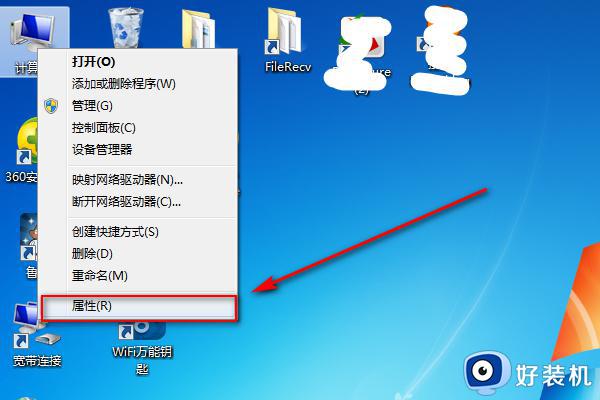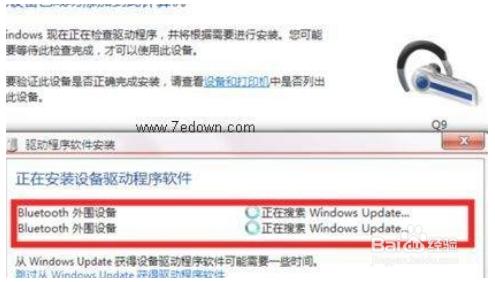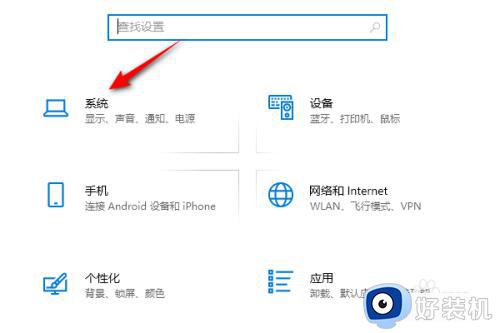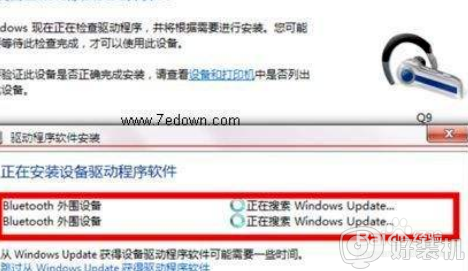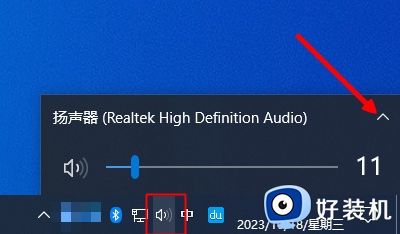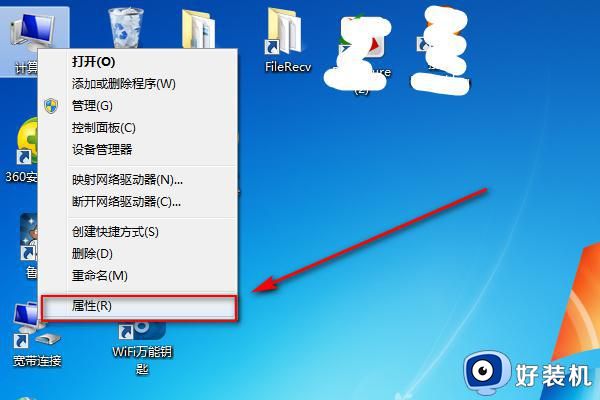windows电脑怎么连接蓝牙耳机 电脑连接蓝牙耳机如何连接
时间:2023-07-06 15:26:45作者:huige
现在蓝牙使用广泛,不管是手机还是电脑,基本都是自带有蓝牙功能的,这样就可以连接蓝牙设备来使用,然而有用户在购买蓝牙耳机时候,却不知道windows电脑怎么连接,操作方法并不会难,有想要知道的用户们,可以跟着笔者一起来看看电脑连接蓝牙耳机的详细方法吧。
方法如下:
1、点击开始,打开设置。
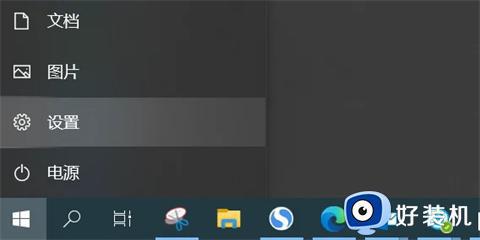
2、选择“设备”选项。
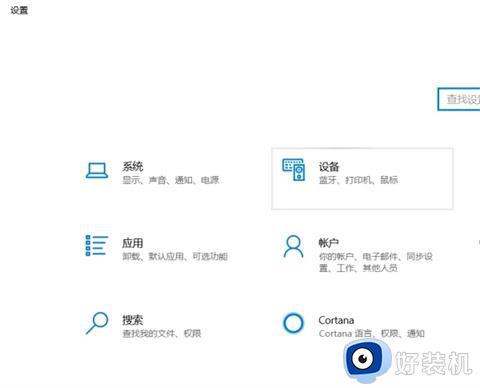
3、将蓝牙的开关设置到开的位置。
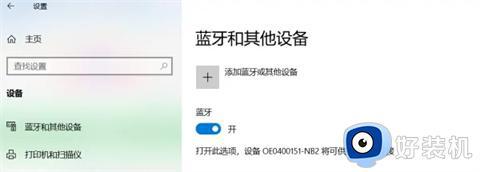
4、点击添加设备,可以搜索到周围的可连接的蓝牙设备。
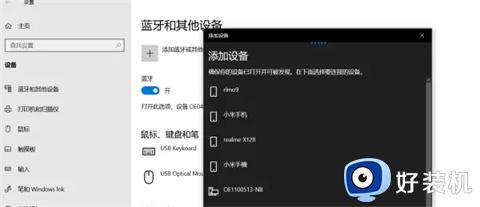
5、点选想要连接的蓝牙设备。
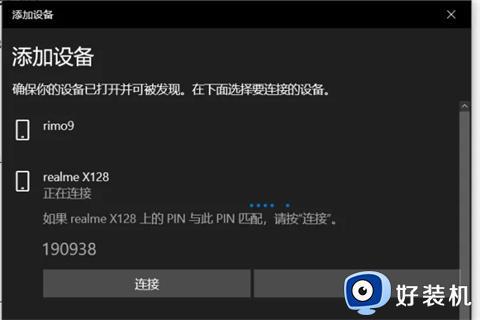
6、核实PIN码,点击“连接”,配对。配对成功。
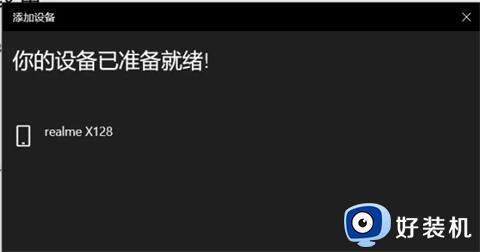
以上给大家介绍的就是电脑连接蓝牙耳机如何连接的详细内容,有需要的用户们可以参考上述方法步骤来进行设置就可以了。